宝利通视频会议系统操作手册共17页Word文件下载.docx
《宝利通视频会议系统操作手册共17页Word文件下载.docx》由会员分享,可在线阅读,更多相关《宝利通视频会议系统操作手册共17页Word文件下载.docx(17页珍藏版)》请在冰豆网上搜索。
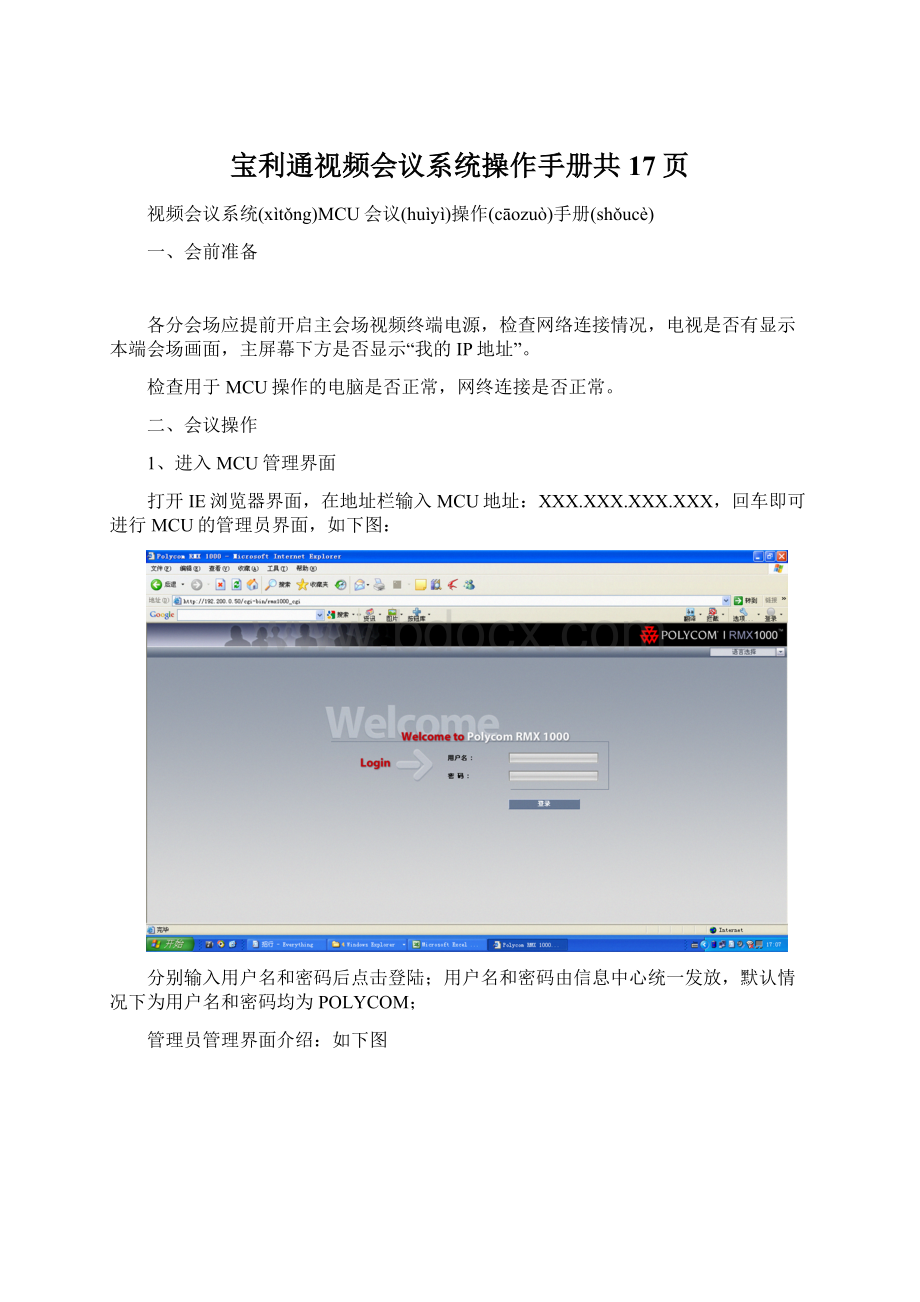
分别输入用户名和密码后点击登陆;
用户名和密码由信息中心统一发放,默认情况下为用户名和密码均为POLYCOM;
管理员管理界面介绍:
如下图
2、新建会议(huì
点击(diǎnjī)会议列表左上方的,出现(chūxià
n)如下图:
点击(diǎnjī)新建会议后,会出现(chūxià
n)如下图的对话框,左边是会议属性列表,右边(yò
ubian)是会议属性的配置选项:
“常规(chá
ngguī)”选项:
在常规属性里面,可以进行如下配置:
会议名称
可输入需要召开的会议名称,这名称会在会议中显示出来;
会议模板
会议模板有832K速率视频会议和1.2M速率视频会议,如有双流会议,建议先择1.2M速率视频会议模板;
会议时长
可以定义会议召开的时长,默认为8小时,会议最长不得超过24小时
会议号码
此号码用于区别不同的会议,供于终端呼入MCU选择需要加入的会议时使用;
会议密码
设置加入会议的密码;
主席密码
设置会议主席密码;
“与会者”选项:
点击“从地址薄添加”,打开地址簿选择与会者;
选择(xuǎnzé
)与会者;
“组播”选项:
本属性用于开启(kāiqǐ)会议组播;
如需组播,把“启用(qǐyò
ng)组播”打勾,把“LAN1”上的勾去掉,把“LAN2“打勾(dǎɡōu)就完成;
“信息(xì
nxī)”选项:
本属性用于输入本会议的一些附加说明或计费信息,如无特别(tè
bié
)说明一般为空;
当以上设置(shè
zhì
)完毕时,会议正常召开,整个(zhěnggè
)界面如下图所示;
3、会议(huì
)控制
1、邀请与会者:
呼叫与会者,从MCU向终端进行(jì
nxí
ng)呼叫,如下图:
2、断开与会者:
挂断与会者,把MCU与终端(zhōnɡduān)之间的呼叫挂断,如下图:
3、静音:
在MCU端把下面对应的会场(huì
chǎng)静音(相当于在MCU上关闭与会会场的麦克风,中止该会场的声音发送到MCU)
取消静音:
关闭该会场的静音功能(相当于打开与会会场的麦克风)
4、闭音:
在MCU端把下面分会场的音箱关掉(中止MCU把其它(qí
tā)会场的声音传送给该会场)
取消闭音:
关闭掉闭音功能(让MCU把其它(qí
tā)会场的声音传送到该会场)
4、视频(shì
pí
n)设置
如果需要对正在召开的会议进行设置变更,请参照如下详细说明,下图为当前(dāngqiá
n)会议界面;
如上图,在当前会议名称下(红框部分),鼠标双击或按右键显示菜单选择“属性”,出现会议的属性对话框,显示“常规”情况,会议模板已设定好,无需变更,如下图;
“高级(gāojí
)”选项,在新建会议(huì
)时已设定,在会议过程中无需变更(bià
ngēng),如下图;
“视频(shì
n)质量”选项,在新建会议(huì
)时已设定,对话框里各参数显示灰色状态,在会议过程中无法(wú
fǎ)变更,如下图;
n)设置”选项,可根据开会需要,选择“分屏模式”和多画面显示,如下图;
进行视频设置选项,可根据需要在右边选择(xuǎnzé
)一种分屏模式;
可选择相同(xiānɡtó
nɡ)分屏和演讲者模式;
演讲者模式:
所有与会者终端将全屏显示演讲者,而同时演讲者终端将按照此处设定的布局显示其他与会者。
选择此项后“演讲者”选项被激活,在下拉列表中指定一个会议演讲者,“自动”表示将采用语音激励方式选取会议中发言时间(shí
jiān)达到所配置时长的与会者为演讲者。
相同分屏:
会议中的所有与会者终端均按此处所设定的布局显示相同的分屏画面,此模式下各会场可以看到通常情况不会显示的自身会场的画面。
“定制(dì
nɡzhì
)轮询”选项,将需要参与轮询的分会场添加到“轮询与会者”的对话框里,点击“应用”,如下图;
另外(lì
nɡwà
i)还需要回到“视频(shì
n)设置”选项,在“自动轮询时间间隔”里选择不同的时间段,如选择“10秒”,则每隔10秒切换下一次与会者画面,建议时间间隔选10秒;
接着(jiēzhe)在画面上“自动”选择“自动轮询”,点击应用即可,建议在单画面(huà
mià
n)下看轮询,效果更佳,如下图;
“外观设置”选项,会议模板已设定,对话框里各参数显示灰色状态,在会议过程中无法变更,如下图;
“录制(lù
zhì
)”选项,会议(huì
)模板已设定,对话框里各参数显示灰色状态,在会议过程中无法变更,如下图;
“字幕(zì
mù
)”选项,根据会议性质可选择“启用”,在“内容”里写好内容(最大24个汉字),选择各个参数(cānshù
),若在“滚动速度”里选择“0秒”,字幕将在中间,不会移动。
如下图;
“会场(huì
chǎng)名称”选项,建议启用(qǐyò
ng),如下图;
“组播”选项,在新建会议(huì
)时已设定,对话框里各参数显示灰色状态(zhuà
ngtà
i),在会议过程中无法变更,如下图;
nxī)”选项,如无特别(tè
)说明一般为空,如下(rú
xià
)图;
5、终端(zhōnɡduān)列表
在“H323/SIP在线终端”中可以观察到在线会场终端的连接(liá
njiē)状态,特别要关注“发送包网络丢包率”和“接收包网络丢包率”,如下图;
如果发现(fāxià
n)分会场丢包,如上图所示,在“与会者”里选择丢包的会场,选择属性弹出画面(如下图)。
应立即启动“帧抑制”功能,时间间隔一般设定为120秒,保障会议视频质量(红框部分)。
启动帧抑制功能(gōngné
三、会议(huì
)结束
点击会议(huì
)列表左上方的红框右边的“X”按钮,结束(jié
shù
)当前会议。
关闭IE浏览器,退出(tuì
chū)MCU管理界面。
关闭会场终端电源、用防尘布盖好摄像头,最后关闭电源总闸开关。
内容摘要
(1)视频会议系统MCU会议操作手册
各分会场应提前开启主会场视频终端电源,检查网络连接情况,电视是否有显示本端会场画面,主屏幕下方是否显示“我的IP地址”
(2)“视频质量”选项,在新建会议时已设定,对话框里各参数显示灰色状态,在会议过程中无法变更,如下图
(3)“外观设置”选项,会议模板已设定,对话框里各参数显示灰色状态,在会议过程中无法变更,如下图
(4)“录制”选项,会议模板已设定,对话框里各参数显示灰色状态,在会议过程中无法变更,如下图
(5)“字幕”选项,根据会议性质可选择“启用”,在“内容”里写好内容(最大24个汉字),选择各个参数,若在“滚动速度”里选择“0秒”,字幕将在中间,不会移动